Ibland när du surfar på internet kanske du ser det Är du säker på att du vill lämna den här sidan? meddelande. Detta meddelande visas vanligtvis om du inte har sparat dina inmatningar på en viss webbplats och i de flesta fall fungerar som en påminnelse. Å andra sidan använder vissa webbplatser detta meddelande för att marknadsföra vissa produkter, så idag ska vi visa dig hur du hanterar den här billiga taktiken.
Hur fixar du "Är du säker på att du vill lämna den här sidan?" meddelande?
Lösning 1 - Inaktivera JavaScript
Om du hela tiden får detta meddelande på en specifik webbplats kanske du vill försöka inaktivera JavaScript. Genom att inaktivera det förhindrar du att meddelandet visas. Eftersom JavaScript är en kärnkomponent i din webbläsare kommer många moderna webbplatser att fungera felaktigt om de inaktiveras. Som en lösning kan du försöka inaktivera JavaScript innan du lämnar en viss webbplats och sedan slå på den igen. För att inaktivera JavaScript i Google Chrome, gör följande:
- Klicka på Meny i det övre högra hörnet och välj inställningar från menyn.
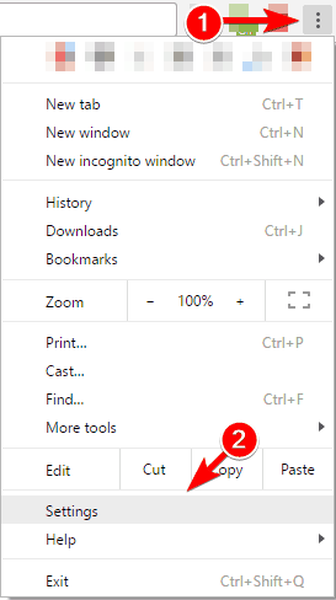
- När inställningar fliken öppnas, klicka på visa avancerade inställningar.
- I Integritet klicka på Innehållsinställningar knapp.
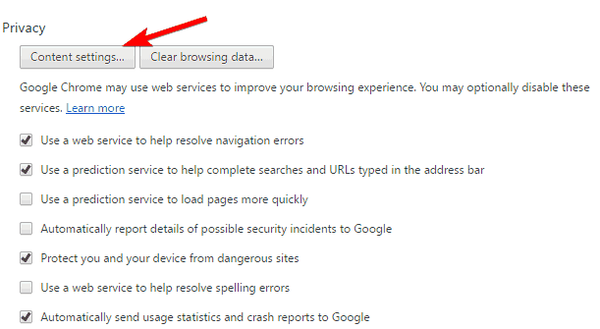
- Navigera nu till JavaScript avsnitt och kontrollera Låt inte någon webbplats köra JavaScipt. Genom att göra detta inaktiverar du JavaScript för varje webbplats.
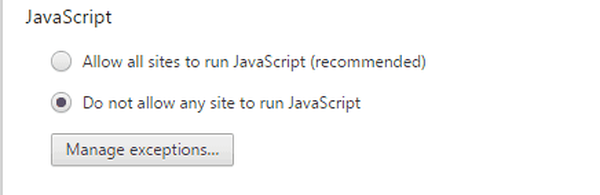
- Frivillig: Chrome låter dig också ställa in undantag för JavaScript och du kan göra det genom att klicka på Hantera undantag knapp.
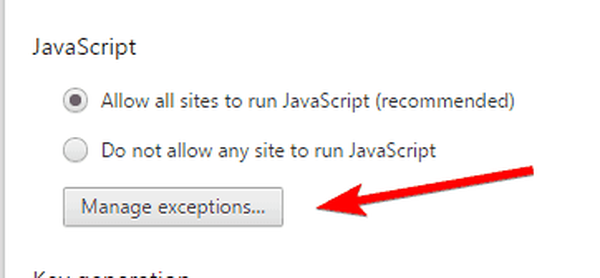 Ange nu en webbadress i fältet till vänster och välj att tillåta eller blockera JavaScript för den webbplatsen.
Ange nu en webbadress i fältet till vänster och välj att tillåta eller blockera JavaScript för den webbplatsen.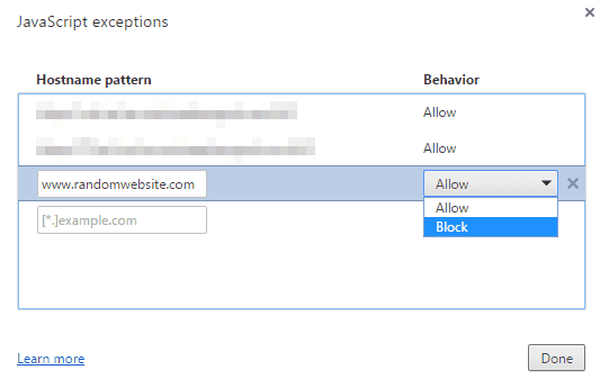
Som du kan se erbjuder denna metod kontroll över enskilda webbplatser, vilket är bättre än att inaktivera JavaScript för alla webbplatser.
- LÄS OCH: Hur man spelar in webbläsaråtgärder i Chrome
Om du använder Firefox kan du inaktivera JavaScript genom att följa dessa steg:
- I adressfältet i Firefox anger du om: config.
- Ett varningsmeddelande visas. Klick Jag accepterar risken knapp.
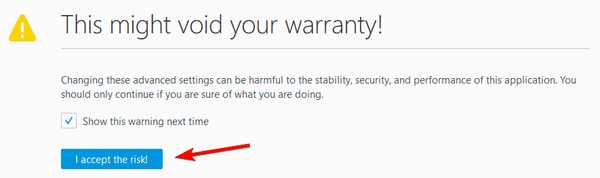
- Gå till sökfältet högst upp javascript.enabled. Listan med resultat kommer nu att ändras. Dubbelklicka javascript.enabled för att inaktivera det. Om Värde ändras till falsk, det betyder att JavaScript nu är inaktiverat i Firefox.
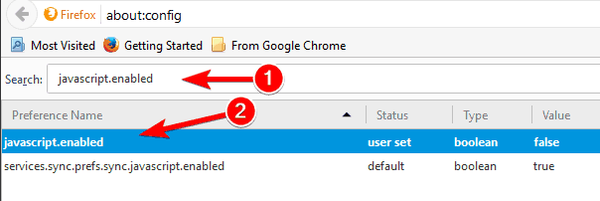
Tänk på att den här metoden inaktiverar JavaScript för alla webbplatser som du öppnar i Firefox.
Om du använder Internet Explorer kan du inaktivera JavaScript genom att följa dessa steg:
- Tryck Windows-tangent + S och gå in Internet-alternativ. Välj Internet-alternativ från menyn.
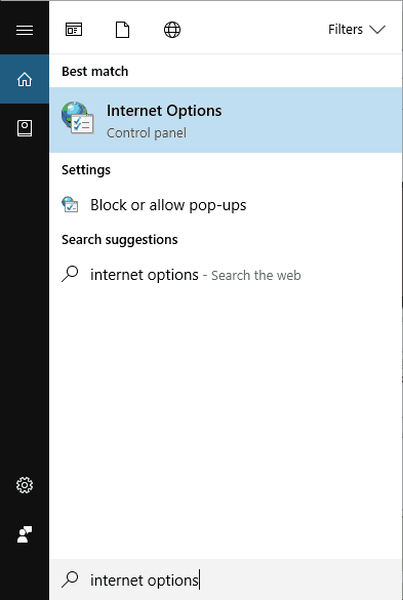
- Gå till säkerhet och klicka Anpassad nivå knapp.
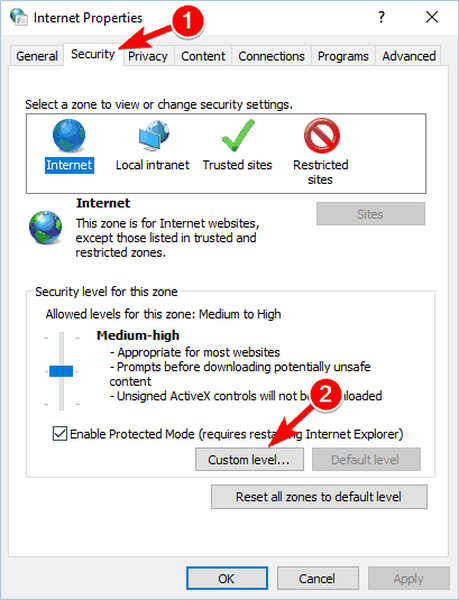
- Gå till Skript avsnitt och lokalisera Aktivt skript. Välj Inaktivera från listan med alternativ. Klick OK för att spara ändringar.
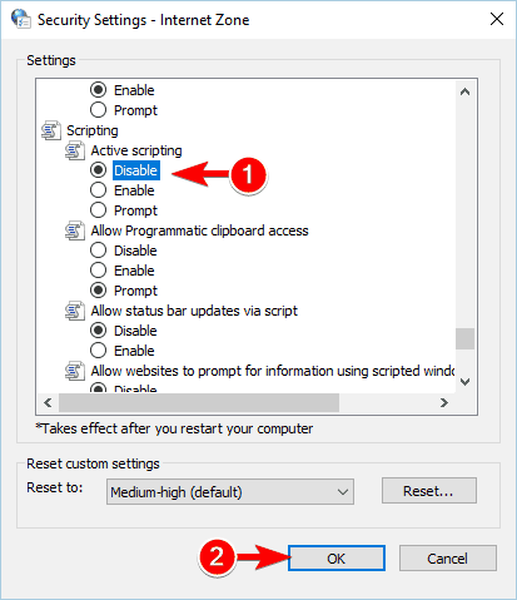
Lösning 2 - Inaktivera tillägg
Enligt användare kan du kanske lösa problemet i Internet Explorer genom att inaktivera tillägg. För att göra det, följ dessa steg:
- Tryck Windows-tangent + R.
- När Springa dialogrutan öppnas, ange iexplore -extoff.
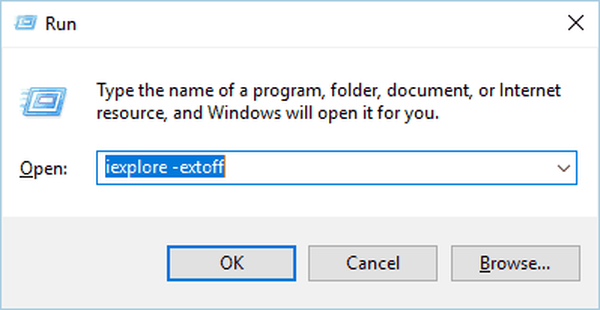
Internet Explorer börjar nu med alla tillägg inaktiverade. Om Är du säker på att du vill lämna den här sidan meddelandet visas inte igen, det betyder att ett av dina tillägg orsakar problemet. För att avgöra vilket tillägg som är problemet måste du göra följande:
- Start Internet Explorer.
- Klicka på Verktyg ikonen längst upp till höger och välj Hantera tillägg.
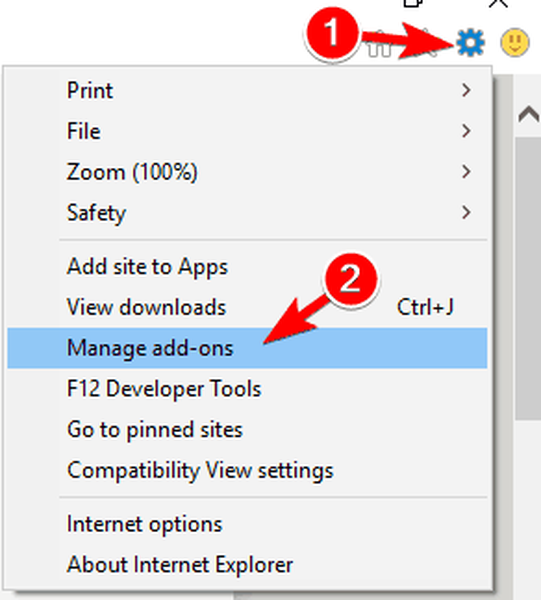
- När Hantera tillägg fönstret öppnas, välj ett tillägg och klicka på Inaktivera knapp.
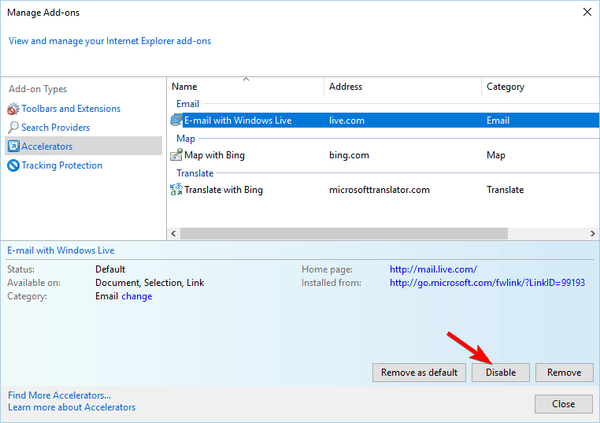
- Starta om Internet Explorer och kontrollera om problemet är löst. Om problemet kvarstår, upprepa samma steg, men se till att inaktivera ett annat tillägg den här gången. Upprepa denna process tills du hittar det problematiska tillägget.
- LÄS OCH: Metadefender genomsöker nedladdningar av Chrome för att förbättra din säkerhet
Gör följande för att inaktivera tillägg i Google Chrome:
- Klicka på Meny och välj Fler verktyg> Tillägg.
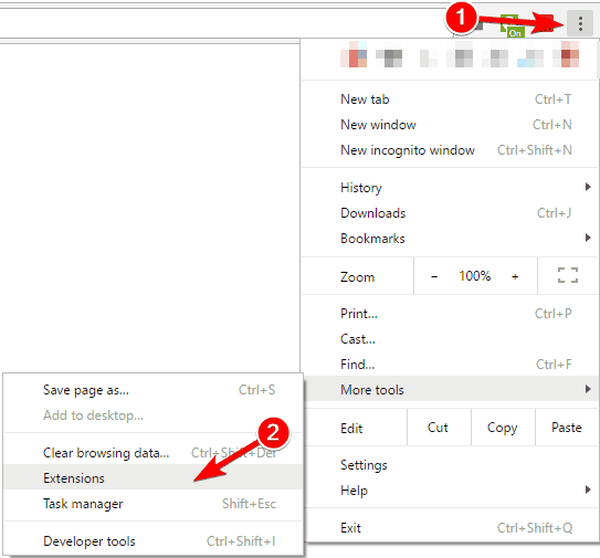
- Tillägg fliken visas nu. Avmarkera om du vill inaktivera ett tillägg Aktiverad kryssrutan bredvid namnet på tillägget.
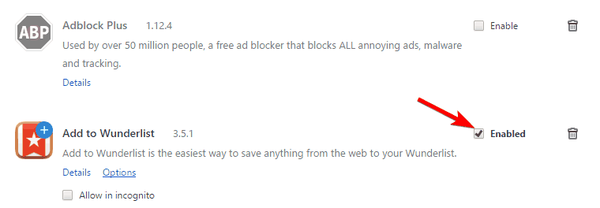
- När du har inaktiverat ett tillägg startar du om webbläsaren och kontrollerar om problemet är löst. Om problemet kvarstår upprepar du samma steg och inaktiverar ett annat tillägg. Upprepa detta tills du hittar det problematiska tillägget.
Om du använder Firefox kan du inaktivera tillägg genom att följa dessa steg:
- Klicka på Meny i det övre högra hörnet och välj Tillägg.
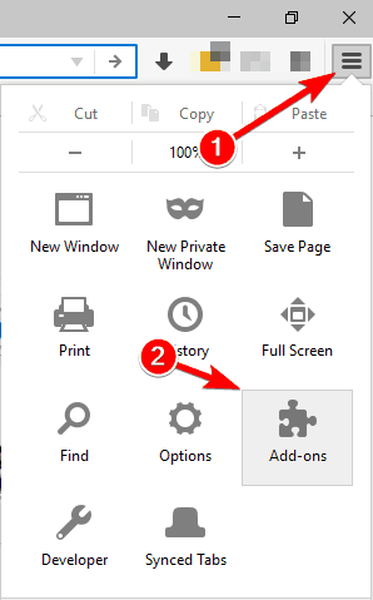
- Välj Tillägg från menyn till vänster.
- En lista över alla installerade tillägg visas. För att inaktivera ett tillägg, klicka på Inaktivera knappen bredvid den. När du har inaktiverat tillägget startar du om Firefox och kontrollerar om problemet är löst. Om problemet fortfarande kvarstår upprepar du processen igen, men se till att inaktivera ett annat tillägg.
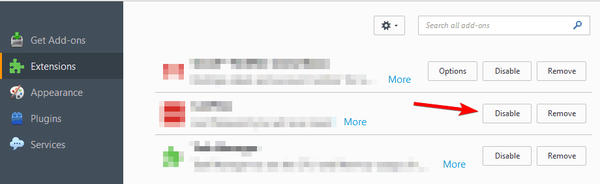
Få användare rapporterade problem med tillägget Smiley Central i Firefox. Om du använder det här tillägget, se till att ta bort det och kontrollera om det löser problemet.
Lösning 3 - Återställ Internet Explorer
Om den tidigare lösningen inte löste problemet kan du kanske lösa det genom att återställa Internet Explorer till standard. För att göra det, följ dessa steg:
- Öppna Internet-alternativ. För detaljerade instruktioner om hur du gör det, kontrollera Lösning 1.
- Navigera till Avancerad och klicka på Återställa knapp.
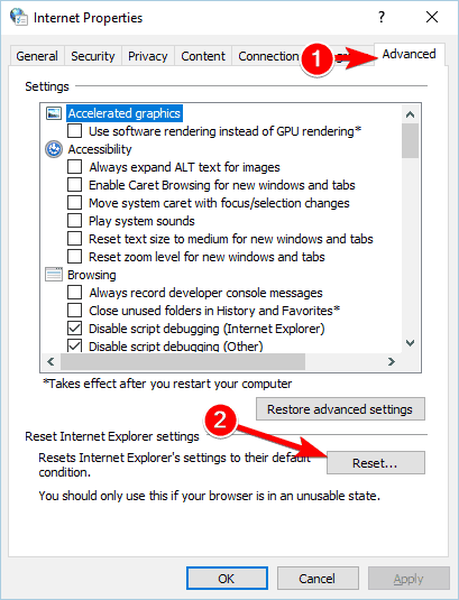
- Kontrollera Ta bort personliga inställningar och klicka Återställa.
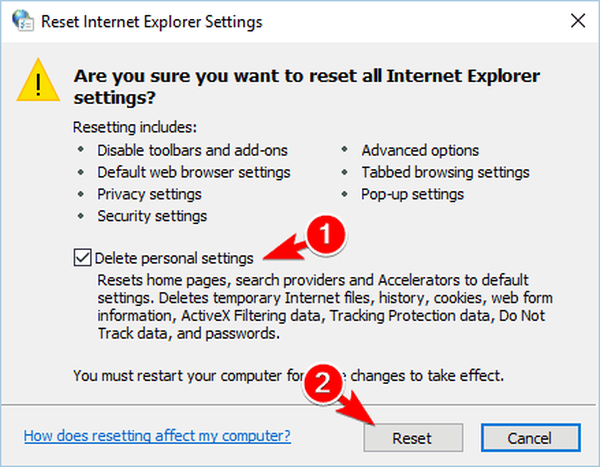
Kontrollera om problemet är löst efter att du har återställt Internet Explorer till standard. Om du använder en annan webbläsare, se till att återställa den och kontrollera om det löser problemet.
Lösning 4 - Rensa webbhistorik
Om du ständigt blir Är du säker på att du vill lämna den här sidan? meddelande kanske du kan åtgärda det helt enkelt genom att rensa din webbhistorik. För att rensa webbhistoriken i Chrome måste du göra följande:
- LÄS OCH: Hur fixar jag problem med svart Chrome på Google Chrome i Windows 10
- Klicka på Meny i det övre högra hörnet och välj inställningar.
- Bläddra hela vägen ner och klicka på visa avancerade inställningar.
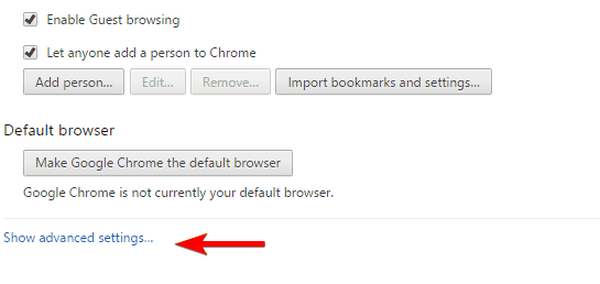
- I Integritet klicka på Rensa surfhistoriken knapp.
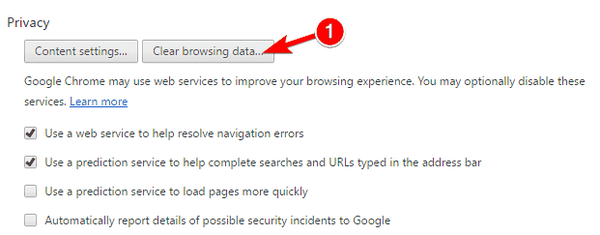
- Kontrollera Bläddringshistorik, kakor och andra webbplats- och plugin-data, cachade bilder och filer, och Värdadata för data. I Avlägsna följande föremål från sektion välj tidernas begynnelse. Klicka på Rensa surfhistoriken för att ta bort den valda informationen.
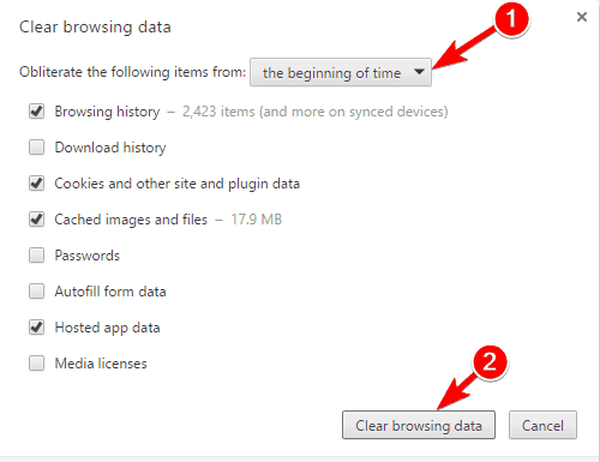
- Starta sedan om din webbläsare och kontrollera om problemet är löst.
Om du använder en annan webbläsare kan du rensa webbhistoriken genom att följa liknande steg.
Lösning 5 - Inaktivera blandat innehåll / XSS-filter
Om du får Är du säker på att du vill lämna den här sidan? meddelande ofta i Internet Explorer eller Microsoft Edge, kan du fixa det genom att göra en liten ändring: inaktivera blandat innehåll. Detta är relativt enkelt och du kan göra det genom att följa dessa steg:
- Öppna Internet-alternativ.
- Navigera till säkerhet fliken och klicka på Anpassad nivå knapp.
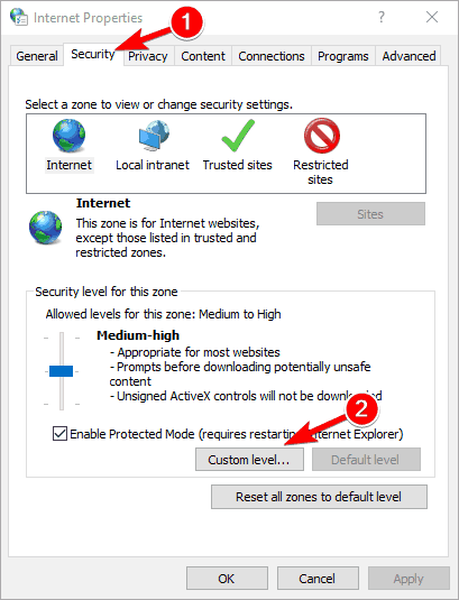
- Navigera till Diverse sektion, lokalisera Visa blandat innehåll och välj Inaktivera. Klick OK för att spara ändringar.
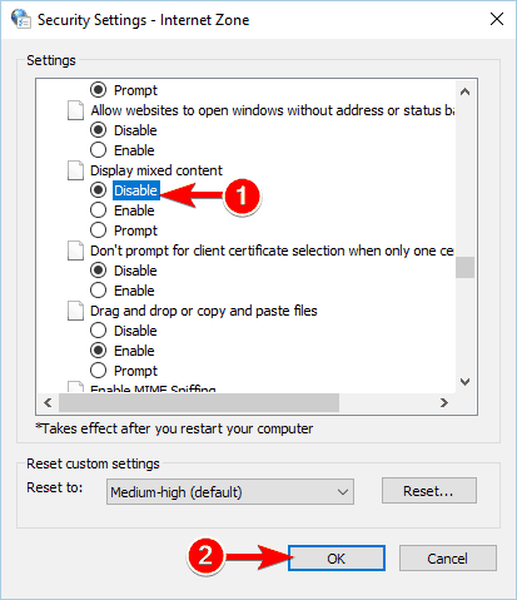
- Starta om Internet Explorer efter att ha gjort det och kontrollera om problemet är löst.
Vissa användare föreslår också att du aktiverar blandat innehåll för att lösa problemet. Om blandat innehåll redan är aktiverat, inaktivera det och aktivera det igen. Flera användare rapporterade att de fixade problemet helt enkelt genom att inaktivera XSS-filter. För att göra det, gör helt enkelt följande:
- Upprepa steg 1 och 2 ovanifrån.
- Navigera nu till Skript avsnitt och lokalisera Aktivera XSS-filter. Välj den Inaktivera och klicka OK för att spara ändringar.
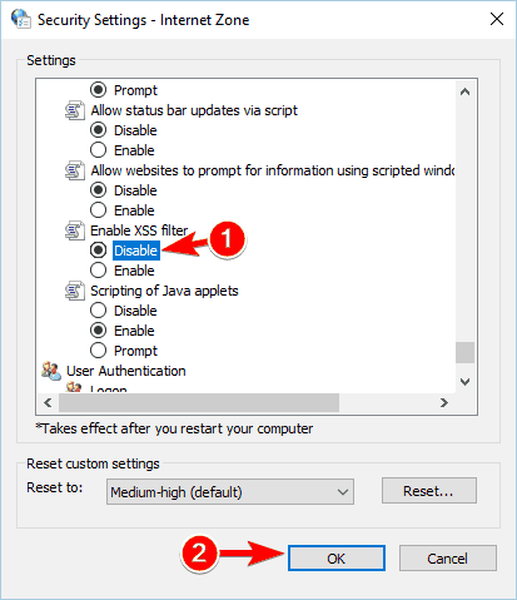
- LÄS OCH: Avancerade teckensnittsinställningar ger full kontroll över Google Chromes teckensnittsinställningar
Lösning 6 - Använd utvecklarverktyg
Detta är en enkel lösning som kan hjälpa till med Är du säker på att du vill lämna den här sidan? meddelande. Enligt användare kan du i vissa fall lösa problemet i Internet Explorer helt enkelt genom att använda utvecklarverktyg. För att lösa problemet behöver du bara öppna Developer Tools och växla till den äldre versionen av Internet Explorer. För att göra det, följ dessa steg:
- Öppna Internet Explorer och besök webbplatsen som ger dig detta meddelande.
- Tryck F12 att öppna Utvecklarverktyg fönster.
- I det övre högra hörnet klickar du på en ikon som har nummer 11 bredvid. Välj valfritt nummer i menyn nedan.
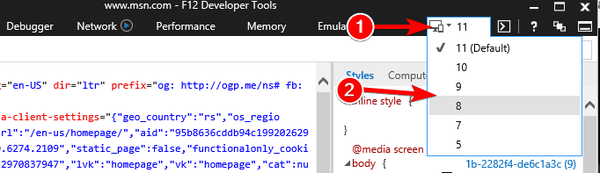
Efter att ha gjort det kommer du att emulera en äldre version av Internet Explorer. Det här är inte en permanent lösning och du måste upprepa den här lösningen med varje webbplats som ger dig detta meddelande.
Lösning 7 - Inaktivera före-funktion i Firefox
Om du använder Firefox som din standardwebbläsare kan du enkelt åtgärda problemet med den här metoden. Detta meddelande visas på grund av JavaScript-funktionen före nedladdning. Att stanna Är du säker på att du vill lämna den här sidan? meddelandet visas måste du förhindra att den ovannämnda funktionen körs. För att göra det i Firefox, följ dessa steg:
- Öppna Firefox och gå in om: config i adressfältet.
- Du ser ett varningsmeddelande. Klick Jag accepterar risken knapp.
- I sökfältet anger du dom.disable_beforeunload. Lokalisera dom.disable_beforeunload i listan och dubbelklicka på den. Se till att dess värde är inställt på Sann.
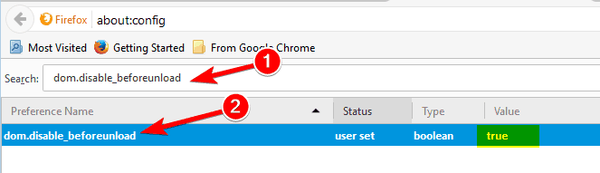
Efter att ha utfört dessa steg ska problemet vara helt löst. Det är värt att nämna att genom att inaktivera den här funktionen kan du ändra hur vissa webbplatser fungerar på din dator. Många webbplatser använder denna funktion, och om du märker att vissa webbplatser agerar konstigt, se till att återställa detta alternativ till dess ursprungliga värde.
Fix - "Är du säker på att du vill lämna den här sidan" Chrome
Lösning 1 - Kraschflikar i Chrome
Det här är en annan lösning som kan hjälpa dig med Är du säker på att du vill lämna den här sidan? meddelande. Vi måste nämna att den här lösningen bara fungerar i Chrome, så du kan inte använda den i andra webbläsare. Enligt användare kan du undvika detta meddelande genom att krascha på fliken som du vill stänga. För att göra det i Google Chrome anger du helt enkelt krom: // krasch i adressfältet. Detta ska krascha på fliken och du kan stänga den utan problem.
Alternativt kan du också försöka komma in krom: // hänga i adressfältet. Genom att göra det fryser du fliken och alla dess skript, så du borde kunna stänga den utan problem. Återigen måste vi nämna att detta bara är en lösning och inte en permanent lösning. Om den här lösningen fungerar för dig måste du använda den varje gång du vill stänga en webbplats som ger dig detta meddelande.
- LÄS OCH: Google Chrome tillåter inte användare att hantera och inaktivera plugins
Lösning 2 - Använd anpassat användarskript
Enligt användare kan du lösa problemet i Chrome helt enkelt genom att använda ett användarskript. Innan du kan göra det måste du ladda ner Tampermonkey-tillägget för Chrome. När du har gjort det laddar du bara ner det här skriptet och lägger till det i Tampermonkey. Efter att ha gjort det, Är du säker på att du vill lämna den här sidan? felmeddelandet visas inte igen. Vi måste nämna att detta är en avancerad lösning, så om du är en grundläggande användare och du inte känner till användarskript kanske du vill hoppa över den här lösningen.
Lösning 3 - Ladda ner och använd förlängningen Let Me Out
Om du har problem med Är du säker på att du vill lämna den här sidan? meddelande kan du kanske fixa dem genom att ladda ner tillägget Let Me Out.
Lösning 4 - Uppdatera din webbläsare
Om detta problem visas i Chrome eller någon annan webbläsare, se till att du har den senaste versionen installerad. Ibland kan din nuvarande version innehålla vissa buggar och det kan få detta meddelande att visas ofta. Det är ganska enkelt att söka efter uppdateringar i Chrome och du kan göra det genom att klicka Meny knappen i det övre högra hörnet och välja Hjälp> Om Google Chrome.
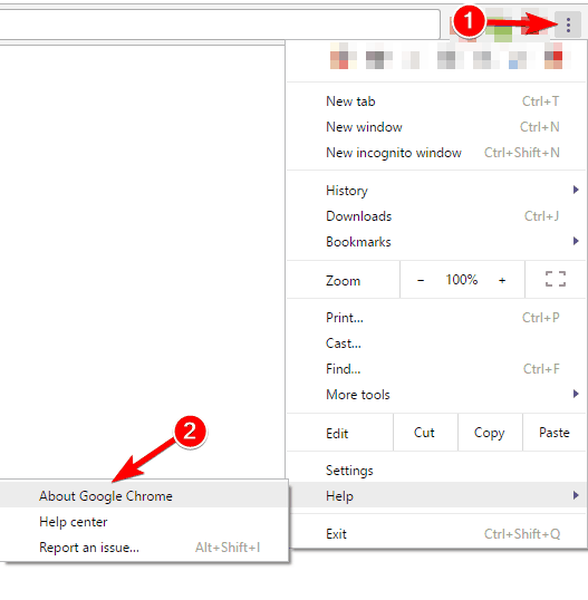 En ny flik visas nu som visar den aktuella versionen av Chrome. Samtidigt söker Chrome efter tillgängliga uppdateringar och installerar dem automatiskt. Kontrollera om problemet är löst efter att du har uppdaterat webbläsaren.
En ny flik visas nu som visar den aktuella versionen av Chrome. Samtidigt söker Chrome efter tillgängliga uppdateringar och installerar dem automatiskt. Kontrollera om problemet är löst efter att du har uppdaterat webbläsaren.
Lösning 5 - Starta om Chrome
Detta är en annan lösning som tillfälligt kan lösa problemet. Enligt användare kan du tillfälligt stoppa detta meddelande från att visas helt enkelt genom att starta om Chrome. Detta är en ganska enkel lösning, men kom ihåg att detta inte är en permanent lösning. Även om du startar om Chrome visas problemet efter ett tag så du måste starta om det igen.
The Are du är säker på att du vill lämna den här sidan? meddelande kan vara ganska irriterande, men vi hoppas att våra lösningar hjälpte dig att lösa det.
 Friendoffriends
Friendoffriends



